Einführung
FFmpeg ist ein Befehlszeilentool, das Multimedia-Inhalte aufzeichnet, transkodiert, mischt, formatiert und streamt. Dieses plattformübergreifende Framework ist Open Source und teilt kostenlos Audio- und Videobibliotheken (libavutil, libavcodec, libavformat, libavdevice, libavfilter, libswscale und libswresample) mit Benutzern.
In diesem Tutorial erfahren Sie, wie Sie FFmpeg unter Ubuntu mit zwei Methoden installieren.

Voraussetzungen
- Ubuntu installiert (dieses Handbuch verwendet Ubuntu 20.04).
- Ein Benutzer mit Root- oder Sudo-Berechtigungen.
- Zugang zum Terminal.
Installieren Sie FFmpeg auf Ubuntu mit apt
Das FFmpeg-Paket ist in Ubuntu-Repositories enthalten, aber die Version ist möglicherweise nicht die neueste. Dennoch wird apt häufig verwendet, da es eine der einfachsten Möglichkeiten ist, FFmpeg unter Ubuntu zu installieren.
Schritt 1:Aktualisieren Sie das Repository
Aktualisieren und aktualisieren Sie die Systempakete, um die derzeit im Repository verfügbare FFmpeg-Version zu erhalten. Führen Sie den folgenden Befehl aus:
sudo apt update && sudo apt upgrade
Drücken Sie y fortfahren, wenn Sie dazu aufgefordert werden:
Schritt 2:Installieren Sie FFmpeg
Installieren Sie nach dem Upgrade des Repositorys FFmpeg, indem Sie Folgendes ausführen:
sudo apt install ffmpeg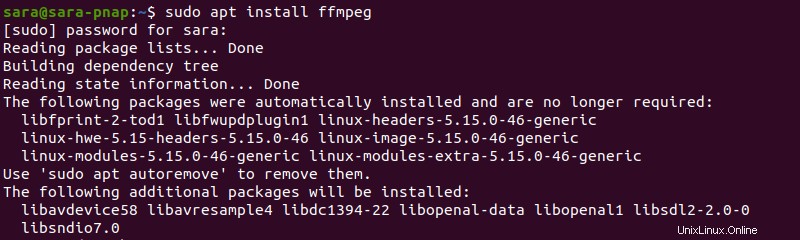
Schritt 3:Überprüfen Sie die Installation
Bestätigen Sie, dass FFmpeg installiert wurde mit:
ffmpeg -version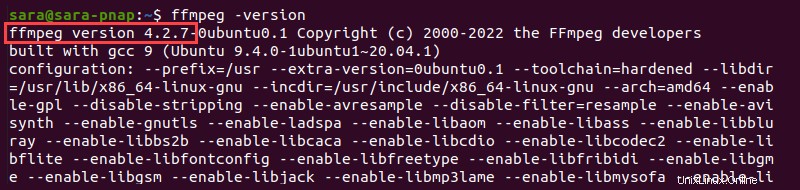
Der Befehl überprüft, ob 4.2.7 Version von FFmpeg installiert ist. Die 4.2.7 ist die neueste stabile FFmpeg-Version in den Ubuntu 20.04-Repositories. Apps in Ubuntu-Repositories sind jedoch nicht immer aktuell.
Um FFmpeg auf die neueste Version zu aktualisieren, verwenden Sie snappy.
Installieren Sie FFmpeg auf Ubuntu mit snappy
Holen Sie sich die neueste Version von FFmpeg mit dem Snap-Paketmanager (snappy).
Das Snap-Tool packt eine App und ihre Abhängigkeiten in ein Snap-Paket, einen Container, der auf jeder Linux-Distribution funktioniert. Darüber hinaus werden Snaps im Gegensatz zu FFmpeg-Paketen in offiziellen Ubuntu-Repositories automatisch und kontinuierlich aktualisiert, um sicherzustellen, dass Benutzer die neueste FFmpeg-Version erhalten.
Schritt 1:Snap installieren
Überprüfen Sie zunächst, ob Snap bereits auf dem System installiert ist, wie dies bei Ubuntu der Fall ist. Führen Sie Folgendes aus:
snap version
Die Ausgabe bestätigt, dass Snap ausgeführt wird. Falls Ubuntu kein Snap hat, gibt der Befehl Folgendes aus:

Führen Sie die folgenden Schritte aus, um Snap zum Computer hinzuzufügen:
1. Aktualisieren und aktualisieren Sie das Repository mit:
sudo apt update && sudo apt upgrade
2. Installieren Sie Snap, indem Sie Folgendes ausführen:
sudo apt install snapd
3. Überprüfen Sie die Installation mit:
snap version
Schritt 2:Installieren Sie FFmpeg
Um FFmpeg zu installieren, führen Sie Folgendes aus:
sudo snap install ffmpeg
Das Terminal zeigt den Fortschrittsbalken an. Sobald die Installation abgeschlossen ist, sieht die Ausgabe so aus:

Hinweis: Wenn Sie ffmpeg zuvor mit apt installiert haben, deinstallieren Sie das Tool, starten Sie das System neu und verwenden Sie dann snap, um ffmpeg erneut zu installieren.
Schritt 3:Überprüfen Sie die Installation
Führen Sie Folgendes aus, um zu überprüfen, ob FFmpeg installiert ist:
ffmpeg -version
Die mit Snap installierte Version von FFmpeg ist 4.3.1 , eine neuere Version als die über apt installierte (4.2.7 ).
Fazit
Nachdem Sie dieses Tutorial durchgearbeitet haben, wissen Sie nun, wie Sie FFmpeg unter Ubuntu mit apt installieren oder bissig . Informieren Sie sich als Nächstes über die Unterschiede zwischen den Paketformaten Snap, Flatpack und AppImage.